윈도우11의 이벤트 뷰어를 보면 아래와 같은 오류가 발생하는 경우가 있다.
“‘{00000000-0000-0000-FFFF-FFFFFFFFFFFF}’ 컨테이너에 대한 메타데이터 준비에 실패했습니다. 결과=0x80070490”
해당 오류에 대해서는 윈도우 업데이트, 드라이버 충돌, 메타데이터 서비스 연결 등 여러 가지 의견이 있지만 의외로 별다른 문제가 없거나 원인을 찾을 수 없다면 아래의 레지스트리 값을 수정하여 문제를 해결할 수 있다.
이벤트 뷰어 131 DeviceSetupManager 오류 해결하기
1. 레지스트 편집기 실행.
우선 아래의 방법 중에서 편한 방법으로 레지스트리 편집기를 실행하자.
- 시작에서 [레지스트리 편집기]를 검색 후 실행.
- [Ctrl + R]을 눌러 실행 창을 열고 [regedit]를 입력.
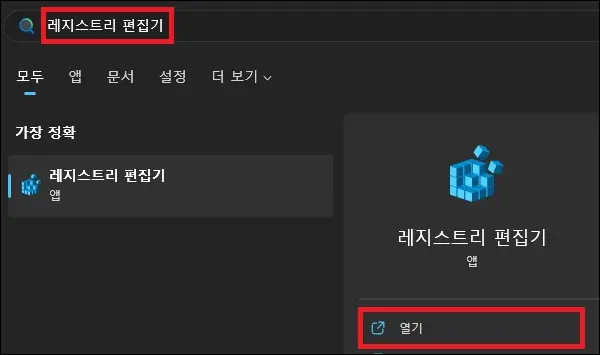
2. 레지스트리 경로 이동.
레지스트리 편집기를 실행했다면 아래의 경로로 이동하자.
컴퓨터\HKEY_LOCAL_MACHINE\SOFTWARE\Microsoft\Windows\CurrentVersion\WINEVT\Channels\Microsoft-Windows-DeviceSetupManager/Admin
3. 레지스트리 값 변경.
경로에 이동했다면 [Enabled] 값을 변경하면 된다.
- [Enabled] 값을 찾아 더블 클릭.
- 값 데이터를 [0]으로 변경 후 [확인] 버튼 클릭.

4. 레지스트리 경로 이동2.
값을 변경했다면 이번엔 아래의 경로로 이동하자.
컴퓨터\HKEY_LOCAL_MACHINE\SOFTWARE\Microsoft\Windows\CurrentVersion\Device Metadata
5. 레지스트리 값 변경 2.
경로에 이동했다면 [PreventDeviceMetadataFromNetwork] 값을 변경하면 된다.
- [PreventDeviceMetadataFromNetwork] 값을 찾아 더블 클릭.
- 값 데이터를 [1]로 변경 후 [확인] 버튼 클릭.
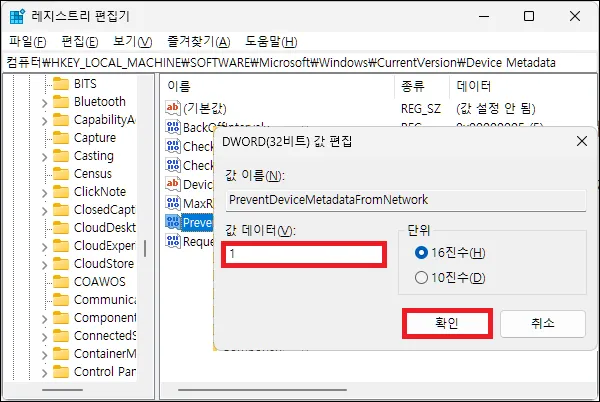
6. 오류 발생 확인.
레지스트리 값을 모두 수정했다면 이제 이벤트 뷰어 131 오류가 발생하는지 확인해 보자.
해당 오류는 보통 매일 발생하기 때문에 하루나 이틀 정도만 확인해 보고 오류가 발생하지 않는다면 해결 됐다고 보면 되지 않을까 한다.
그 외 내용
- MS의 잘못으로 발생하는 오류이기 때문에 레지스트리를 건드리지말고, 해결을 기다리는 것이 좋다는 의견도 있으니 뭔가 찝찝하면 변경하지 않는 것도 좋다.
(몇 년이 지나도 해결은 안된 듯…) - 레지스트리 값을 삭제하는 것은 아니지만 변경 역시 생각지 못한 문제가 발생할 수 있으니 변경하기 전에 먼저 백업을 해두는 것을 추천한다.
참고 : MS 윈도우 포럼